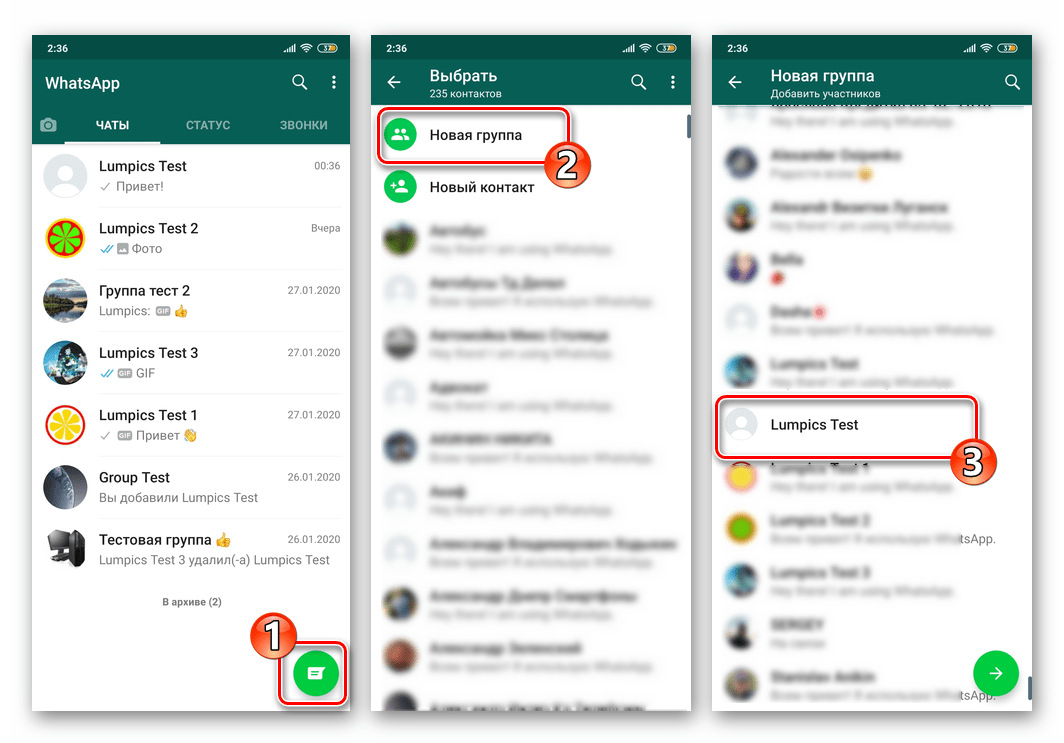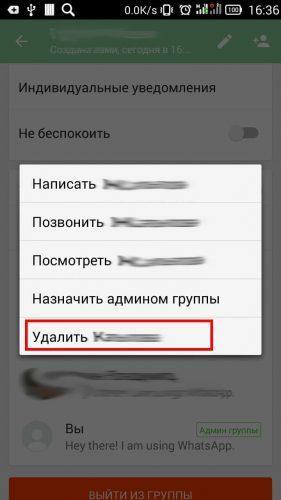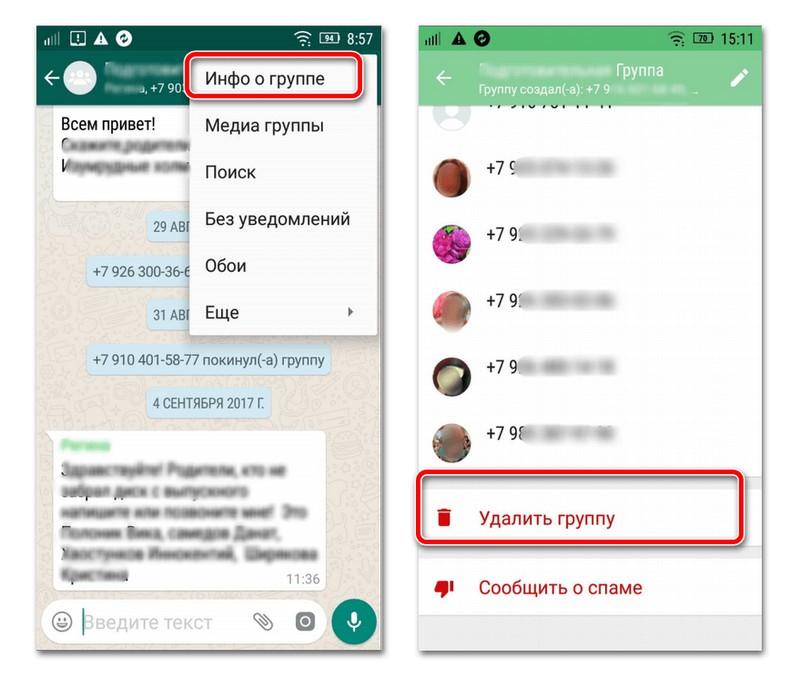Группы в WhatsApp – один из нескольких способов общения с другими пользователями мессенджера. Они служат для удобства. Можно объединяться друг с другом в различные конференции. Например, по интересам. Некоторые специально создают семейные чаты, где все ее участники являются родственниками. И никакой «семейный совет» с личным присутствием у кого-нибудь дома для обсуждения различных вопросов не требуется.
Зачем нужна группа в WhatsApp
Общий чат – это некая площадка, служащая средством обмена информацией между всеми его участниками. Можно публиковать новости, объявления, важные файлы и медиа. Некоторые пользуются группами в рабочих целях. Отличный способ общения в небольшом рабочем коллективе. Начальство сможет выкладывать там документы и отчеты, новости, задания. Подчиненные получат возможность оставлять комментарии и поддерживать обратную связь в любом удобном месте. Главное, чтобы был интернет.
Также на группах в WhatsApp зарабатывают реальные деньги. Там:
- держат постоянных клиентов и создают для них рассылки;
- приглашают участников для различных закрытых платных курсов/марафонов;
- предоставляют доступ к платному чату, в котором публикуется разного рода интересная информация.
Примечательно, что никто не сможет отыскать группу Ватсап по каким-либо данным. Доступ к ней предоставляется непосредственными участниками.
Особенности групп в Ватсапе
Группы в WhatsApp имеют ряд существенных отличий от общих чатов и конференций в других мессенджерах и социальных сетях. Например, у них выделяют следующие особенности:
- надежная защита данных;
- ограниченный доступ (подключение возможно только по ссылке, которую предоставит создатель беседы);
- понятный и простой интерфейс;
- быстрая настройка и управление;
- возможность общения группами более 200 участников;
- приятное глазу оформление.
Группы Ватсап можно создавать не только на телефоне, но и на компьютере. Только это не самый распространенный способ – большинство пользователей предпочитают использовать популярный месседжер непосредственно на смартфонах и планшетах.
Все особенности WhatsApp предоставляются бесплатно и круглосуточно. Юзеры не будут обременены рекламой, баннерами или спамом во время использования групповых чатов.
Как создать группу в Ватсапе на телефоне с Андроида
Android – популярная мобильная операционная система. С ней знакомо большинство современных пользователей девайсов. WhatsApp прекрасно работает на Android, предлагая юзерам все имеющиеся у мессенджера функции.
Чтобы создать группу в Ватсапе на телефоне с Андроида, потребуется выполнить следующие действия:
- Установить WhatsApp на мобильное устройство, если его до сих пор нет. Сделать это лучше при помощи PlayMarket.
- Зарегистрироваться в Ватсапе при необходимости. Если профиль уже есть, достаточно пройти в нем авторизацию.
- Открыть соответствующую утилиту, переключиться в раздел «Чаты».
- Тапнуть по зеленой кнопке с облаком сообщения. Она находится в правом нижнем углу экрана.
- Пролистать появившийся список до самого начала. Там предстоит выбрать пункт «Новая группа».
- Выбрать в появившемся списке контакты, которые хочется добавить в общий чат. Для упрощения задачи можно воспользоваться поисковой строкой. Она вызывается при помощи клика по изображению лупы в правом верхнем углу окна.
- Нажать на кнопку зеленого цвета с белой стрелкой. Это необходимо сделать после того, как все потенциальные участники чата отмечены.
- Дать название чату, добавить его эмблему, аватар. Что именно писать, решать необходимо самостоятельно. При желании можно также вставить в название чата смайлик. Для этого требуется нажать на кнопку с изображением улыбающейся рожицы, а затем выбрать подходящую «картинку». Аватарка может быть загружена из «Галереи», сделана при помощи камеры на мобильном устройстве «в режиме реального времени», а также загружена непосредственно через интернет.
- Кликнуть в правом нижем углу по кнопочке с «птичкой».
Сразу после этого на экране возникнет групповой чат. Им можно пользоваться по своему усмотрению.
Существует еще один способ создания группы в Ватсапе на Андроид. Для этого нужно:
- Зайти в WhatsApp на своем мобильном устройстве.
- Нажать на раздел «Чаты» в верхней части экрана.
- В правом верхнем углу тапнуть по изображению с тремя точками.
- Выбрать пункт меню «Новая группа».
- Повторить шаги 6-9 из предыдущей инструкции.
Теперь удастся общаться «группами», обмениваться новостями, фотографиями и другими данными. Не все пользователи работают на Android. Стоит уточнить, как создавать группу в Ватсапе, если на смартфоне установлена iOS.
Как создать группу в Ватсапе на Айфоне
Владельцы iPhone и iPad могут не беспокоиться за работу с мессенджером и чатами. Им не потребуется никаких особых навыков и знаний для реализации поставленной задачи.
Чтобы создать группу в Ватсапе на Айфоне, нужно выполнить следующие действия:
- Осуществить загрузку мессенджера на iPhone. Для этого стоит воспользоваться фирменной утилитой AppStore.
- Войти в учетную запись, используемой в мессенджере. Если ранее ватсап был установлен на мобильное устройство, эти два шага можно пропустить.
- Заглянуть во вкладку с надписью «Чаты».
- Тапнуть по надписи «Новая группа». Соответствующая строчка появится в меню, если у пользователя будет начат хотя бы один диалог.
- Пригласить участников в диалог. Например, указав в строке поиска ник человека в Ватсапе.
- Нажать на элемент управления с подписью «Далее».
- Провести кастомизацию группы. На этом этапе предлагается указать название чата, а также выбрать аватарку для него.
- Задать тематику беседы.
- Прожать кнопку с подписью «Создать».
Весь процесс занимает не более нескольких минут. После этого удастся общаться и обмениваться данными с другими пользователями посредством отправки всего одного сообщения/документа. В групповых чатах могут участвовать люди в количестве до 256 человек.
Настройки группы
Обменивать данными и отправлять сообщения друг другу в общем чате предлагается без дополнительных настроек. Даже звонить удастся без соответствующих манипуляций. Тем не менее, виртуальную переписку удастся сделать более интересной и удобной, если активировать дополнительные функции и настройки Ватсапа.
Настройки можно разделить на две большие категории – общие и персональные. Первые относятся ко всем участникам диалога. Они распространяются на весь чат. Персональные относятся к отображению чата и его работе на выбранном девайсе.
Общие настройки
К общим настройкам общего диалога можно отнести изменение аватарки. Для этого потребуется:
- Заглянуть в групповой чат.
- Тапнуть по кнопке с троеточием. Она располагается в углу экрана, справа.
- Открыть раздел «Данные группы».
- Нажать на изображение аватарки.
- Выбрать способ загрузки новой картинки чата. Например, «Галерея», «Камера» или «Поиск в интернете». В первом случае предстоит выбрать картинку из уже загруженных на мобильное устройство медиафайлов, во втором – создать кадр в режиме реального времени, в третьем – отыскать на просторах всемирной паутины.
- Выбрать область видимости. Это фрагмент снимка/картинки, который будет отображаться в качестве аватара.
Но это только начало. В любой момент человек имеет право изменить название чата. Достаточно тапнуть по значку с миниатюрой карандаша с текущей темой. Для добавления новых членов в беседу стоит тапнуть по фигурке человека с плюсом слева от силуэта. Кнопка располагается в правом верхнем уголке рабочей области.
Под названием чата имеется область «Описание группы». Там обычно размещают важные для всех собеседников данные. К примеру, цели и задачи группового диалога. Чтобы откорректировать соответствующие сведения, достаточно тапнуть по подходящей строке.
В нижней части экрана имеется раздел «Настройки группы». Там предлагается выбрать:
- кто имеет право изменять сведения группы – только администратор или все члены диалога;
- у кого имеется возможность отправлять сообщения – админ или все люди, которых пригласили в беседу;
- дополнительных администраторов (если нужно).
Также в «Настройках группы» предлагается удалять администраторов, приглашать новых людей в чат, удалять уже подключенных к беседе пользователей.
Персональны настройки
Второй тип настроек – персональные. Чтобы ими воспользоваться, потребуется открыть соответствующий диалог, тапнуть по троеточию в углу дисплея. В выпавшем меню стоит обратить внимание на две строчки – «Без звука» и «Обои». Последняя опция отображает настройки «заднего плана» лога чата. Также можно нажать на «Еще» — появится дополнительное меню. В нем имеются пункты «Выйти», «Очистить», «Экспорт», «Добавить иконку на экран».
Если перейти в блок меню «Данные группы», удастся осуществить настройку уведомлений:
- скорректировать звук для выбранной беседы;
- активировать или деактивировать вибросигнал;
- согласиться или отказаться от всплывающих уведомлений;
- включить/выключить подсветку дисплея.
Блок «Видимость медиа» отвечает за хранение передаваемых мультимедиа в чате. Можно отключить сохранение документов в Галерее мобильного устройства. Рекомендуется воспользоваться подобной функцией, чтобы не загружать лишний раз память смартфона.
Администрирование групп в Ватсапп
Когда создается групповой чат, его создатель по умолчанию считается администратором. У него имеется ряд привилегий и преимуществ перед другими участниками диалога. Он обладает правами управления группой.
Администратор может назначать дополнительных админов или передавать свои полномочия. Чтобы назначить другого администратора, нужно:
- Открыть чат, перейдя после этого в «Информация о группе».
- Пролистать список до самого низа.
- Выбрать человека (он должен быть участником чата), которому хочется передать полномочия.
- Вызвать дополнительное меню.
- Нажать на строчку «Назначить администратором».
- Выйти из общего чата.
Администрирование общих чатов в Ватсапе – простой процесс, с которым может столкнуться каждый.


1. Создать групповой чат самостоятельно, получив интересующую роль автоматически.
2. Попросить текущего администратора в желаемом чате назначить своим помощником.

2. Нажмите на кнопку с троеточием для вызова дополнительного меню.
3. Выберите пункт «Информация о группе».
4. Перейдите в самый конец списка, выбрав своего потенциального помощника.
5. Подтвердите выбор посредством тапа по кнопке «Назначить администратором группы».


Чтобы разжаловать несколько человек, в «Инфо о чате» выберите «Изменить администраторов…», отметьте галочками всех, кого хотите разжаловать, подтвердите операцию.

Администраторы могут добавлять новых участников в групповые чаты, а также банить пользователей за нарушение установленных правил. Например, за ненормативную лексику и оскорбления.
Как добавить участников в группу
В общий диалог можно добавлять новых участников двумя способами – по прямой ссылке и путем выбора из «телефонной книги». Всего в диалоге может быть до 256 человек.
По ссылке
Первый способ добавления новых собеседников в общий чат – по прямой ссылке. Для этого потребуется:
- Открыть диалог, в который будет приглашен человек.
- Выбрать троеточие в правом верхнем углу. Откроется функциональное меню.
- Тапнуть по «Данные группы».
- Нажать на «Пригласить по ссылке».
Остается скопировать ссылку и переслать ее любым удобным способом человеку, которого хочется позвать в диалог.
Добавление участников
Если потенциальные собеседники имеются в списке контактов пользователя, можно поступить иначе. А именно:
- Открыть «Данные группы».
- Перейти в раздел «Добавить участников».
- Выбрать всех людей, которых хочется позвать в чат.
- Подтвердить действия.
Также имеется возможность создания QR-кода. Для этого придется тапнуть в блоке «Приглашение» по троеточию и подтвердить намерения.
https://www.youtube.com/watch?v=eIJTSos8ORY
Как удалить собеседника из чата
Исключить человека из общей беседы могут только администраторы. Это делается следующим образом:
- В правом углу, сверху, нажать на троеточие.
- Щелкнуть по копке «Данные группы». Появится полный список участников.
- Нажать на имя человека, которого хочется исключить. Удерживать палец в таком положении некоторое время – откроется функциональное меню.
- Прожать строчку «Удалить».
Аналогичным образом можно избавиться от нескольких собеседников. Если нет желания оставаться в диалоге, стоит просто выйти из него.
Как удалить группу в Ватсапе на телефоне
Удаление группы прекратит текущий диалог, исключив из него всех собеседников. Для реализации поставленной задачи нужно:
- Открыть меню выбранной группы.
- Зайти в «Инфо о…».
- Удалить всех участников из диалога. Делать это придется поочередно.
- Нажать на «Выйти» в блоке «Инфо о группе».
- Прожать появившуюся кнопку «Удалить».
Если просто выйти из группового диалога, не удаляя его, пользователи продолжат общаться в нем. Права администратора, если у админа не было заместителей, перейдут рандомно определенному человеку.